在当今的数字时代,笔记本电脑是许多人日常工作和娱乐的重要工具。随着应用程序和系统运行需求的不断增长,内存管理变得尤为重要。虚拟内存就是其中一项关键的技术,它可以在物理内存不足时,临时使用硬盘空间来满足程序的需求。但虚拟内存有时也需要迁移以优化系统性能。下面我们就来详细了解一下笔记本虚拟内存迁移的操作方法和具体步骤。
一、虚拟内存迁移的必要性
虚拟内存,也被称作页面文件,是硬盘上的一个特殊文件,用于在物理内存(RAM)满载时存储不常使用的数据。当系统需要运行更多程序而物理内存资源不足时,系统就会使用虚拟内存。然而,虚拟内存默认通常设置在系统盘,这可能会导致系统盘空间紧张,影响系统性能。将虚拟内存迁移到其他较快的硬盘或SSD上,可以显著提升系统反应速度和运行效率。
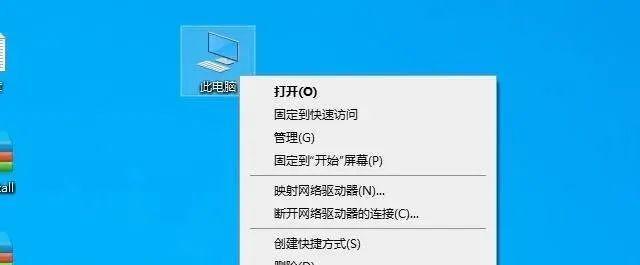
二、虚拟内存迁移前的准备工作
在进行虚拟内存迁移前,需要完成以下准备工作:
1.检查当前硬盘空间:确保迁移目标的硬盘有足够的空间来存放新的虚拟内存文件(页面文件)。
2.确定新页面文件位置:选择一个性能较好且剩余空间足够的硬盘或分区作为新虚拟内存的位置。
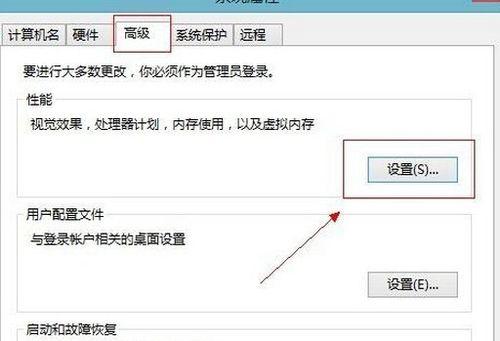
三、操作步骤详解
步骤一:打开系统属性设置
1.在笔记本电脑桌面右键点击“此电脑”或“计算机”图标。
2.在弹出的菜单中选择“属性”。
3.在系统窗口左侧选择“高级系统设置”。
步骤二:进入虚拟内存管理
1.在系统属性窗口,点击“高级”标签页。
2.在性能区域点击“设置”按钮。
3.在性能选项窗口,同样点击“高级”标签页。
4.在虚拟内存区域点击“更改”按钮。
步骤三:禁用自动管理
1.取消选择“自动管理所有驱动器的分页文件大小”复选框。
2.点击每一个驱动器旁边的“无分页文件”,然后点击“设置”按钮,以便为每个驱动器独立设置虚拟内存。
步骤四:设置新的虚拟内存位置
1.找到你打算设置为新虚拟内存位置的硬盘分区。
2.选择该分区,然后选择“自定义大小”,输入初始大小和最大大小。
3.点击“设置”按钮。
步骤五:应用更改并重启
1.继续点击“确定”直到返回到“系统属性”窗口。
2.点击“应用”然后点击“确定”。
3.按提示重启你的笔记本电脑,使设置生效。
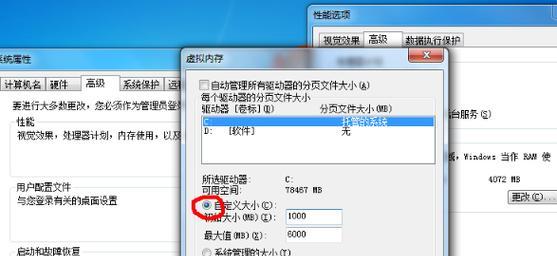
四、注意事项和常见问题解答
虚拟内存大小设置建议:初始大小一般设为内存大小的1.5倍,最大大小设为3倍。但这要根据你的具体使用情况调整。
检查新页面文件性能:迁移后应监控系统性能,如果发现延迟或其他问题,可能需要调整虚拟内存设置。
避免将虚拟内存设置在系统盘:这样做可以避免系统盘过于繁忙,从而保持系统稳定性和响应速度。
五、
迁移笔记本虚拟内存是系统优化的重要步骤之一,它可以通过正确的配置提升系统整体性能。以上所述的步骤涵盖了从检查、准备到迁移和设置的全过程,并提供了一些实用建议。通过这样的操作,用户可以更好地管理他们的笔记本电脑内存,确保系统运行流畅。如果在迁移过程中有任何疑问,可以参考本指南或联系专业技术支持以获得帮助。
标签: #操作步骤




